11.调整视图,得到3DsMax2013如图所示效果。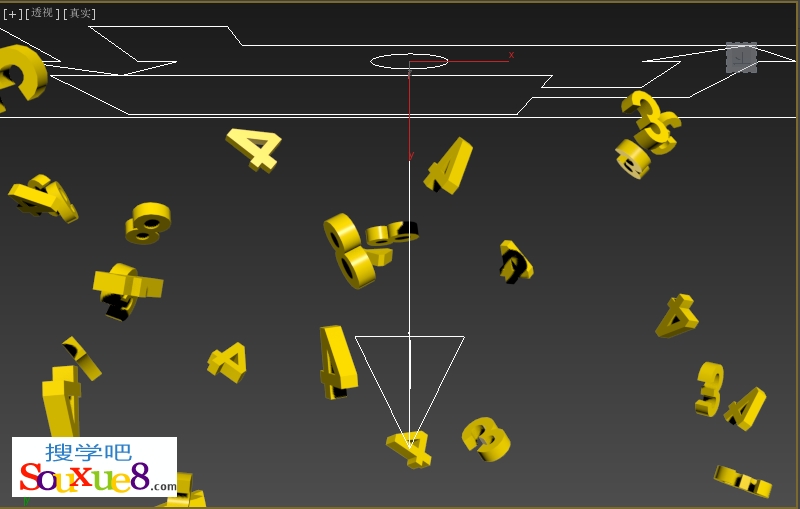
12.在视图右下角的动画控件中单击![]() (日寸间配置)按钮,在弹出的“时间配置”对话框选项组中的“结束时间”为50,如图所示。
(日寸间配置)按钮,在弹出的“时间配置”对话框选项组中的“结束时间”为50,如图所示。
13.按【Ctrl+C】键,在透视图中创建摄影机,并调整角度,如图所示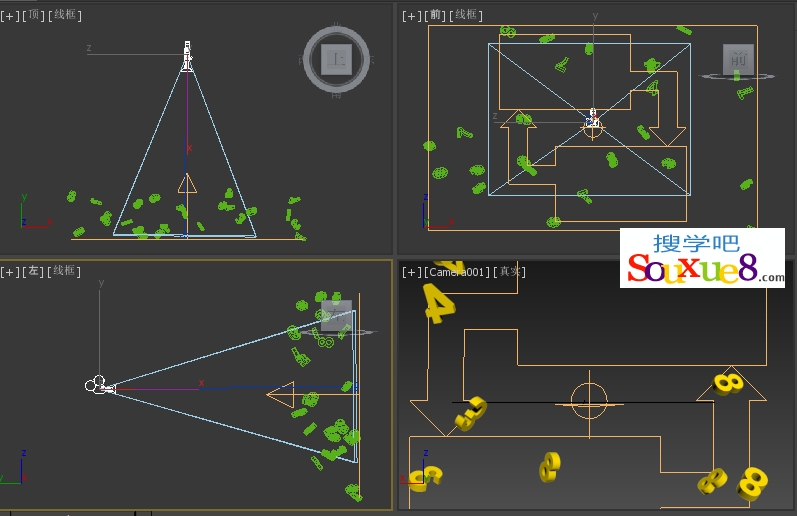
14. 按键盘数字【8】键,打开3DsMax2013“环境和效果”窗口,单击“背景”选项组中的“无”按钮,在弹出的“材质/贴图浏览器”对话框中选择“位图”贴图,单击“确定”按钮,如图所示。
15.在弹出的“选择位图图像文件”对话框中选择“背景图片.jpg”图片文件,单击“打开”按钮,如图所示。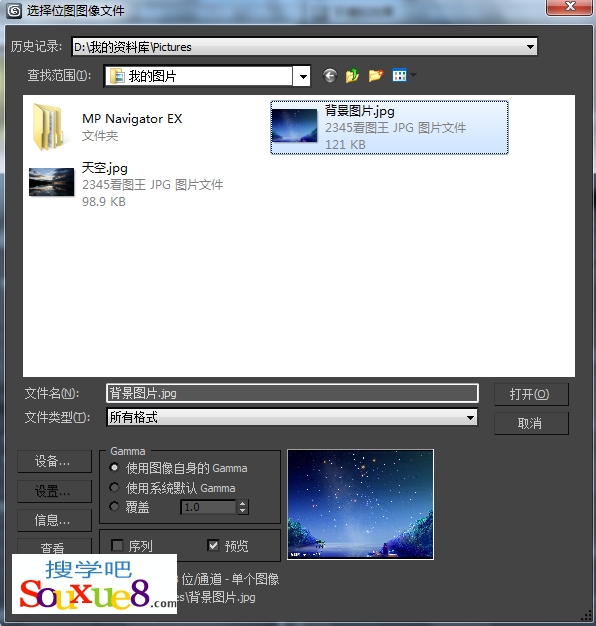
16.将背景贴图拖动到材质编辑器中的空白样本球上,在弹出的对话框中选择“实例”单选按钮,单击“确定”按钮,如图所示。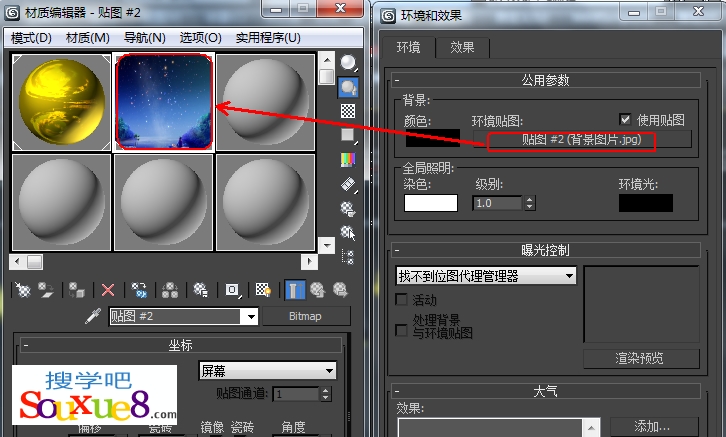
17.确定时间滑块位于0帧,打开“自动关键点”按钮,在“位图参数”卷展栏中选择“应用”复选框,单击“查看图像”按钮,在弹出的对话框中指定裁剪区域,3DsMax2013如图所示。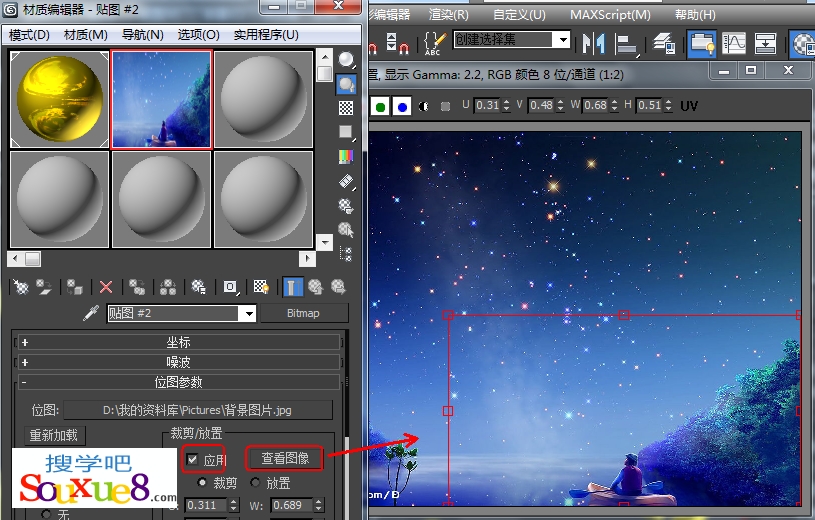
18.拖动时间滑块至50帧处,裁剪图形,如图所示。设置背景动画后关闭“自动关键点”按钮。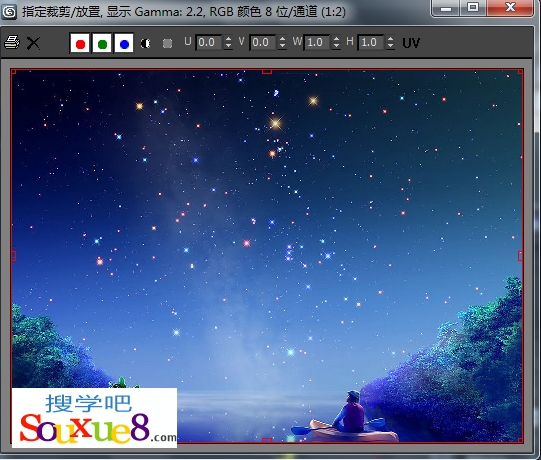

19.在3DsMax2013工具栏中单击![]() “渲染设置”按钮,在弹出的对话框中选择“活动时间段”单选按钮,如图所示。
“渲染设置”按钮,在弹出的对话框中选择“活动时间段”单选按钮,如图所示。
20.对摄影机视图进行渲染,使用“粒子流源”制作飞出镜头的字母效果如图所示。
21.对场景进行动画渲染,保存3DsMax2013飞出镜头的字母效果动画。
